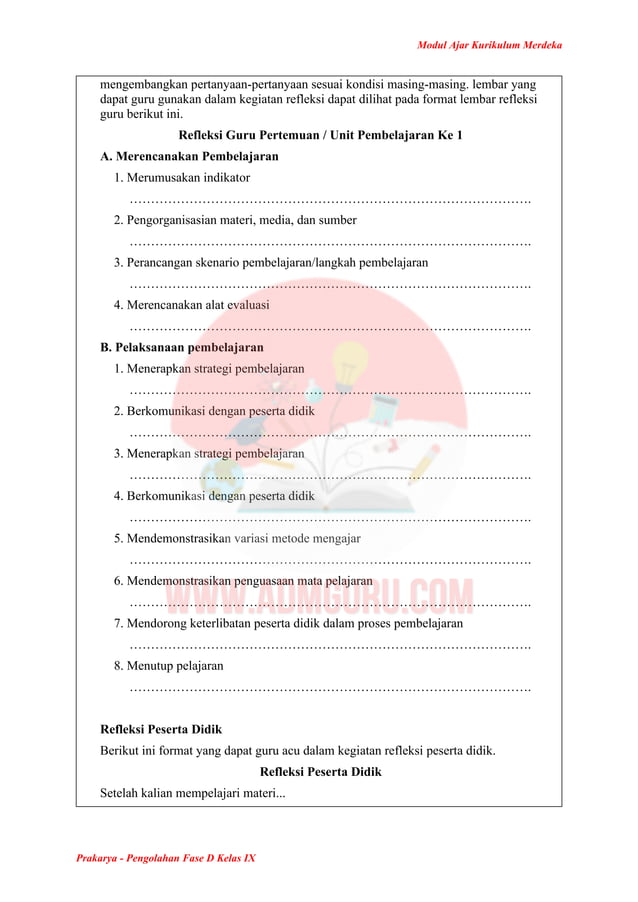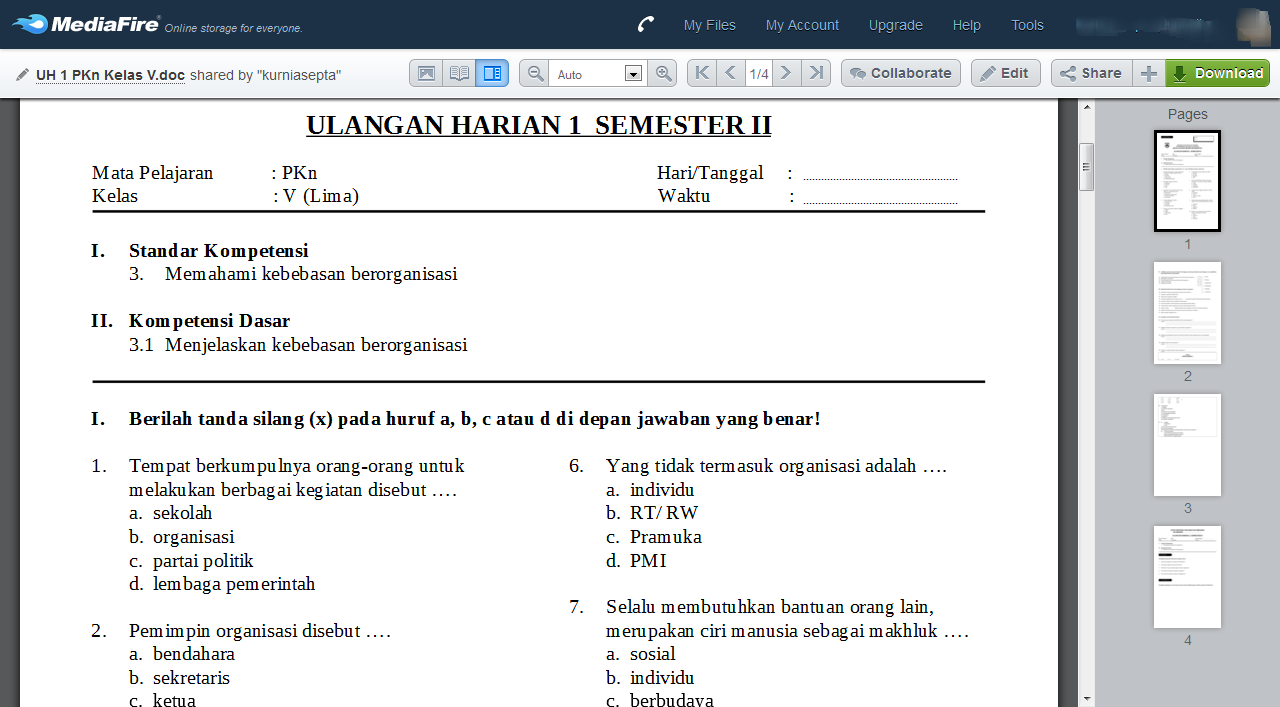Panduan Lengkap Mengubah Nomor Halaman di Microsoft Word 2010: Dari Dasar hingga Tingkat Lanjut
Microsoft Word 2010, meskipun bukan versi terbaru, tetap menjadi alat pengolah kata yang kuat dan banyak digunakan oleh pelajar, profesional, dan akademisi di seluruh dunia. Salah satu fitur krusial dalam menyusun dokumen formal seperti laporan, skripsi, tesis, atau buku adalah penomoran halaman. Namun, penomoran halaman tidak selalu sesederhana menambahkan angka 1, 2, 3 secara berurutan. Seringkali, Anda perlu menyesuaikan format, posisi, bahkan memulai penomoran dari angka atau jenis yang berbeda di bagian dokumen yang berbeda.
Artikel ini akan memandu Anda secara mendetail tentang cara mengubah nomor halaman di Word 2010, mulai dari dasar-dasar penyisipan hingga teknik-teknik tingkat lanjut yang melibatkan penggunaan Section Break untuk penomoran yang kompleks.

Pendahuluan: Mengapa Penomoran Halaman Itu Penting dan Mengapa Kita Perlu Mengubahnya?
Penomoran halaman adalah elemen esensial dalam navigasi dokumen. Bayangkan membaca buku atau skripsi tanpa nomor halaman—pasti akan sangat sulit untuk melacak informasi atau merujuk ke bagian tertentu. Selain fungsi navigasi, penomoran halaman juga menambah kesan profesionalisme dan keteraturan pada dokumen Anda.
Namun, tidak semua dokumen memerlukan penomoran yang seragam dari awal hingga akhir. Ada beberapa skenario umum yang mengharuskan Anda mengubah atau menyesuaikan penomoran halaman:
- Halaman Judul/Sampul: Biasanya tidak diberi nomor halaman.
- Daftar Isi, Kata Pengantar, Abstrak: Seringkali menggunakan angka Romawi kecil (i, ii, iii, dst.).
- Isi Utama Dokumen: Umumnya menggunakan angka Arab (1, 2, 3, dst.), dan penomoran ini seringkali dimulai dari angka 1, meskipun secara fisik berada di halaman ke-3 atau ke-5 dokumen.
- Lampiran: Terkadang memiliki penomoran yang terpisah atau lanjutan dari isi utama.
- Memulai Penomoran dari Angka Tertentu: Misalkan Anda menggabungkan beberapa bab menjadi satu dokumen dan ingin bab kedua melanjutkan penomoran dari bab pertama.
Memahami cara kerja fitur ini di Word 2010 akan memberi Anda kendali penuh atas tampilan dan struktur dokumen Anda.
Bagian 1: Dasar-dasar Penyisipan dan Penyesuaian Nomor Halaman
Sebelum masuk ke skenario yang lebih kompleks, mari kita pahami cara dasar untuk menyisipkan nomor halaman di Word 2010.
Langkah-langkah Dasar Menyisipkan Nomor Halaman:
- Buka Dokumen Anda: Pastikan dokumen yang ingin Anda beri nomor halaman sudah terbuka di Word 2010.
- Pilih Tab "Sisipkan" (Insert Tab): Di bagian atas jendela Word, cari dan klik tab Sisipkan.
- Pilih "Nomor Halaman" (Page Number): Di dalam grup "Header & Footer" pada tab Sisipkan, Anda akan menemukan opsi Nomor Halaman. Klik tombol ini.
-
Pilih Posisi dan Gaya: Sebuah menu drop-down akan muncul dengan beberapa pilihan:
- Atas Halaman (Top of Page): Nomor halaman ditempatkan di bagian atas halaman. Anda bisa memilih posisi kiri, tengah, atau kanan, serta beberapa gaya bawaan lainnya.
- Bawah Halaman (Bottom of Page): Nomor halaman ditempatkan di bagian bawah halaman. Ini adalah pilihan yang paling umum. Sama seperti Top of Page, ada banyak pilihan posisi dan gaya.
- Margin Halaman (Page Margins): Nomor halaman ditempatkan di margin samping halaman.
- Posisi Saat Ini (Current Position): Menyisipkan nomor halaman di lokasi kursor Anda saat ini (biasanya digunakan jika Anda sudah berada di area header atau footer).
- Format Nomor Halaman (Format Page Numbers): Membuka kotak dialog untuk penyesuaian lebih lanjut (akan dijelaskan di bawah).
- Hapus Nomor Halaman (Remove Page Numbers): Untuk menghapus semua nomor halaman dari dokumen.
Pilih posisi dan gaya yang Anda inginkan (misalnya, "Plain Number 2" di "Bottom of Page" untuk nomor di tengah bawah).
- Keluar dari Header/Footer: Setelah nomor halaman disisipkan, Word secara otomatis akan membawa Anda ke tampilan "Header & Footer Tools". Untuk kembali ke tampilan dokumen normal, klik tombol Tutup Header dan Footer (Close Header and Footer) di tab Desain (Design) (yang muncul di bawah Header & Footer Tools) atau cukup klik dua kali di area isi dokumen.
Mengubah Format Awal dan Angka Penomoran:
Setelah menyisipkan nomor halaman, Anda mungkin ingin mengubah formatnya (misalnya dari angka Arab ke Romawi) atau menentukan dari angka berapa penomoran harus dimulai.
-
Akses "Format Nomor Halaman":
- Jika Anda sudah berada di tampilan Header & Footer (klik dua kali di area header atau footer), cari tombol Nomor Halaman (Page Number) di tab Desain (Design) (di bawah Header & Footer Tools) dan pilih Format Nomor Halaman (Format Page Numbers).
- Jika Anda berada di tampilan dokumen normal, pergi ke tab Sisipkan (Insert), klik Nomor Halaman (Page Number), lalu pilih Format Nomor Halaman (Format Page Numbers).
-
Kotak Dialog "Format Nomor Halaman":
- Format Angka (Number format): Di sini Anda bisa memilih jenis penomoran:
- 1, 2, 3, … (Angka Arab)
- a, b, c, … (Huruf kecil)
- A, B, C, … (Huruf kapital)
- i, ii, iii, … (Angka Romawi kecil)
- I, II, III, … (Angka Romawi kapital)
- Penomoran Halaman (Page numbering):
- Lanjutkan dari bagian sebelumnya (Continue from previous section): Ini adalah opsi default. Nomor halaman akan melanjutkan dari bagian sebelumnya (jika ada).
- Mulai dari (Start at): Pilih opsi ini jika Anda ingin memulai penomoran dari angka tertentu. Misalnya, jika Anda ingin halaman pertama dokumen Anda bernomor 5, Anda bisa mengetik ‘5’ di kotak ini.
- Format Angka (Number format): Di sini Anda bisa memilih jenis penomoran:
-
Klik "OK": Setelah mengatur format dan angka awal, klik OK. Nomor halaman Anda akan diperbarui.
Bagian 2: Penomoran Halaman Kompleks dengan "Section Break"
Ini adalah bagian krusial untuk penomoran halaman yang tidak seragam, seperti memisahkan halaman Romawi dari halaman Arab, atau menghilangkan nomor halaman di halaman judul. Konsep utamanya adalah Section Break (Pemisah Bagian).
Memahami Section Break:
Section Break membagi dokumen Anda menjadi beberapa "bagian" yang terpisah. Setiap bagian dapat memiliki format halaman, margin, orientasi, header, footer, dan yang terpenting, penomoran halaman yang independen. Ini seperti memiliki beberapa dokumen mini yang disatukan dalam satu file Word.
Jenis Section Break yang Paling Sering Digunakan untuk Penomoran:
- Halaman Berikutnya (Next Page): Memulai bagian baru pada halaman berikutnya. Ini adalah jenis yang paling sering Anda gunakan untuk penomoran halaman yang berbeda.
- Berkelanjutan (Continuous): Memulai bagian baru pada halaman yang sama. Kurang relevan untuk penomoran halaman yang berbeda, lebih untuk perubahan kolom atau margin di tengah halaman.
Skenario 1: Menghilangkan Nomor Halaman di Halaman Judul dan Memulai Penomoran dari Halaman Berikutnya
Ini adalah salah satu skenario paling umum. Anda ingin halaman judul tidak memiliki nomor, tetapi halaman kedua dan seterusnya memiliki nomor.
- Siapkan Dokumen Anda: Pastikan halaman judul Anda sudah selesai.
- Sisipkan Section Break:
- Letakkan kursor di akhir halaman judul Anda (setelah teks atau objek terakhir).
- Pergi ke tab Tata Letak Halaman (Page Layout).
- Di grup "Penyetelan Halaman (Page Setup)", klik Pemisah (Breaks).
- Di bawah "Pemisah Bagian (Section Breaks)", pilih Halaman Berikutnya (Next Page). Ini akan membuat halaman kedua menjadi bagian baru.
- Masuk ke Header/Footer Bagian Kedua: Klik dua kali di area header atau footer pada halaman kedua (halaman yang baru saja Anda buat sebagai bagian baru).
- Nonaktifkan "Tautkan ke Sebelumnya" (Link to Previous): Ini adalah langkah KRUSIAL.
- Di tab Desain (Design) (di bawah Header & Footer Tools), di grup "Navigasi (Navigation)", Anda akan melihat tombol Tautkan ke Sebelumnya (Link to Previous) yang biasanya aktif (disorot).
- Klik tombol ini untuk menonaktifkannya. Ini akan memutuskan hubungan antara header/footer bagian ini dengan bagian sebelumnya (halaman judul). Jika tidak, perubahan di satu bagian akan memengaruhi bagian lainnya.
- Sisipkan Nomor Halaman di Bagian Kedua:
- Masih di tampilan Header & Footer, pergi ke tab Sisipkan (Insert) (atau tetap di tab Desain (Design) di bawah Header & Footer Tools, lalu pilih Nomor Halaman (Page Number)).
- Pilih posisi dan gaya nomor halaman yang Anda inginkan (misalnya, "Bottom of Page – Plain Number 2").
- Format Nomor Halaman (Opsional): Jika Anda ingin penomoran dimulai dari 1 di halaman ini:
- Kembali ke Nomor Halaman (Page Number), pilih Format Nomor Halaman (Format Page Numbers).
- Di bagian "Penomoran Halaman", pilih Mulai dari (Start at) dan pastikan nilainya adalah
1. Klik OK.
- Hapus Nomor Halaman di Halaman Judul (Jika Ada):
- Sekarang, klik dua kali di area header atau footer halaman judul (Bagian 1).
- Pastikan Tautkan ke Sebelumnya (Link to Previous) dinonaktifkan (jika Anda ingin halaman judul benar-benar kosong).
- Pergi ke Nomor Halaman (Page Number) dan pilih Hapus Nomor Halaman (Remove Page Numbers). Karena Anda sudah memutuskan tautan, ini hanya akan menghapus nomor halaman di Bagian 1.
- Tutup Header dan Footer: Klik Tutup Header dan Footer (Close Header and Footer) atau klik dua kali di area isi dokumen.
Sekarang, halaman judul Anda tidak memiliki nomor, dan halaman kedua serta seterusnya akan memiliki nomor halaman yang dimulai dari 1.
Skenario 2: Menggunakan Angka Romawi untuk Bagian Awal (Daftar Isi) dan Angka Arab untuk Isi Utama
Ini sangat umum dalam skripsi atau laporan formal.
- Siapkan Dokumen: Pastikan Anda memiliki halaman judul, daftar isi, kata pengantar, dan isi utama.
- Sisipkan Section Break Setelah Halaman
- Letakkan kursor di akhir halaman judul.
- Tata Letak Halaman (Page Layout) > Pemisah (Breaks) > Halaman Berikutnya (Next Page).
- Sisipkan Section Break Setelah Bagian Romawi:
- Letakkan kursor di akhir halaman terakhir yang akan menggunakan angka Romawi (misalnya, setelah daftar isi atau abstrak).
- Tata Letak Halaman (Page Layout) > Pemisah (Breaks) > Halaman Berikutnya (Next Page).
- Sekarang dokumen Anda memiliki setidaknya tiga bagian:
- Bagian 1: Halaman Judul
- Bagian 2: Daftar Isi, Kata Pengantar, dll. (akan menggunakan Romawi)
- Bagian 3: Isi Utama Dokumen (akan menggunakan Arab)
- Kerjakan Bagian 2 (Romawi):
- Klik dua kali di area header atau footer di halaman pertama Bagian 2.
- Nonaktifkan "Tautkan ke Sebelumnya" (Link to Previous) di tab Desain (Header & Footer Tools). Ini akan memutus tautan dengan Bagian 1 (halaman judul).
- Sisipkan Nomor Halaman: Pergi ke Nomor Halaman (Page Number), pilih posisi (misalnya, Bottom of Page).
- Format Nomor Halaman: Kembali ke Nomor Halaman (Page Number) > Format Nomor Halaman (Format Page Numbers).
- Pilih Format Angka (Number format): i, ii, iii, …
- Pilih Mulai dari (Start at): i (jika ini adalah awal penomoran Romawi Anda). Klik OK.
- (Opsional: Hapus nomor halaman di Bagian 1/Halaman Judul seperti yang dijelaskan di Skenario 1 jika belum dilakukan).
- Kerjakan Bagian 3 (Arab):
- Klik dua kali di area header atau footer di halaman pertama Bagian 3.
- Nonaktifkan "Tautkan ke Sebelumnya" (Link to Previous) di tab Desain (Header & Footer Tools). Ini akan memutus tautan dengan Bagian 2 (Romawi).
- Sisipkan Nomor Halaman: Pergi ke Nomor Halaman (Page Number), pilih posisi yang sama seperti Bagian 2.
- Format Nomor Halaman: Kembali ke Nomor Halaman (Page Number) > Format Nomor Halaman (Format Page Numbers).
- Pilih Format Angka (Number format): 1, 2, 3, …
- Pilih Mulai dari (Start at): 1 (karena ini adalah awal penomoran isi utama). Klik OK.
- Tutup Header dan Footer.
Dokumen Anda sekarang akan memiliki halaman judul tanpa nomor, bagian awal dengan angka Romawi, dan isi utama dengan angka Arab yang dimulai dari 1.
Bagian 3: Tips Tambahan dan Pemecahan Masalah
- "Halaman Pertama Berbeda" (Different First Page): Fitur ini ada di tab Desain (Design) saat Anda berada di tampilan Header & Footer. Jika Anda mencentang opsi ini, header/footer (termasuk nomor halaman) di halaman pertama setiap bagian dapat diatur secara independen dari halaman-halaman berikutnya dalam bagian yang sama. Ini berguna jika Anda ingin halaman pertama bab tidak memiliki nomor halaman atau memiliki gaya yang berbeda.
- Menampilkan Karakter Non-Cetak: Aktifkan tombol Tampilkan/Sembunyikan ¶ (Show/Hide ¶) di tab Beranda (Home) untuk melihat Section Break, Page Break, dan karakter format lainnya. Ini sangat membantu dalam memecahkan masalah penomoran.
- Periksa "Tautkan ke Sebelumnya" (Link to Previous) Berulang Kali: Ini adalah penyebab paling umum masalah penomoran halaman. Pastikan Anda menonaktifkannya di setiap bagian baru yang ingin Anda format secara berbeda.
- Posisi Kursor Penting: Saat menyisipkan Section Break, posisi kursor Anda menentukan di mana break akan dimasukkan.
- Jika Nomor Halaman Menghilang atau Tidak Sesuai:
- Periksa kembali apakah Anda sudah menyisipkan Section Break dengan benar.
- Pastikan Anda sudah menonaktifkan "Tautkan ke Sebelumnya" di setiap bagian yang relevan.
- Buka kotak dialog "Format Nomor Halaman" dan pastikan opsi "Mulai dari" telah diatur dengan benar untuk setiap bagian.
- Mengubah Tampilan Nomor Halaman (Font, Ukuran, Warna):
- Saat Anda berada di tampilan Header & Footer (klik dua kali di area nomor halaman), Anda dapat memilih nomor halaman.
- Gunakan alat pemformatan teks di tab Beranda (Home) (Font, Ukuran Font, Warna Font) seperti Anda memformat teks biasa. Perubahan ini akan diterapkan ke semua nomor halaman dalam bagian tersebut.
Kesimpulan
Mengubah nomor halaman di Word 2010 mungkin tampak rumit pada awalnya, terutama dengan pengenalan Section Break. Namun, dengan pemahaman yang tepat tentang fungsi-fungsi ini, Anda akan memiliki kontrol penuh atas penomoran dokumen Anda. Latihlah langkah-langkah ini, terutama penggunaan Section Break dan fitur "Tautkan ke Sebelumnya", dan Anda akan mampu membuat dokumen yang rapi dan profesional, siap untuk diserahkan, diterbitkan, atau dicetak. Ingatlah, kesabaran dan praktik adalah kunci untuk menguasai fitur-fitur canggih ini di Microsoft Word 2010.